文章目录
- 开始前提
- 安装虚拟环境的常见操作,请按顺序操作
- pip 的命令的常见操作:安装、更新、卸载、指定源,
- 安装第三方包常见报错
- 1、 WARNING: The script virtualenv-clone.exe is installed in
- 2、no matching distribution found for xxx
- 3、 No module named pip
- 4、consider using the '--user' option or check the permissions错误
- 5、socket.timeout: The read operation timed out
- 6、WARNING: Retrying (Retry(total=4, connect=None, read=None, redirect=None, status=None))
- 7、HTTPSConnectionPool(host='files.pythonhosted.org', port=443): Read timed out.
- 8、django报错: [WinError 10013] 以一种访问权限不允许的方式做了一个访问套接字的尝试。
- 9,WARNING: You are using pip version 21.1.3; however, version 23.2.1 is available.
开始前提
给虚拟环境设置路径
右键“此电脑”–>选择属性–>选择高级系统设置,得到“系统属性”窗口
点击系统属性窗口中的环境变量按钮,得到 “环境变量”窗口,再创建系统环境变量
用户变量和系统变量对WORKON_HOME的作用是等效的。
用户变量仅对当前登录用户生效,系统变量对所有用户账号都生效。

为方便辨别 库 名字 一律当成 XXX
按下Win+R快捷键,输入cmd

安装虚拟环境的常见操作,请按顺序操作
| 常见操作 | 输入的代码 |
|---|---|
| 下载虚拟环境包 | pip install pipenv |
| 检查pipenv的版本号 | pipenv --version |
| 进入想设置环境的路径 | cd 自定义的路径 |
| 创建或使用虚拟环境 | pipenv shell |
| 查看当下路径目录 | dir |
| 查看已安装库的版本 | pip list |
| 导出所以的包和版本 | pip freeze>路径\文件名 |
| 下载需要的库 | pip install XXX |
| 批量下载某文件中所有的包 | pip install -r 文件名 |
| 关闭虚拟环境 | exit |
| 删除虚拟环境 | pipenv --rm |
#查看pip的位置
where pip
#查看是否安装,及其版本号
> import XXX
>print(XXX.VERSION)
(2, 0, 1, 'final', 0)
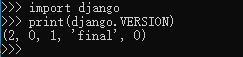
pip 的命令的常见操作:安装、更新、卸载、指定源,
pip install XXX #安装包
pip install XXX==2.2.3 #安装包指定版本
pip install --upgrade XXX #更新包
pip uninstall XXX #卸载包
pip install XXX -i http://pypi.douban.com/simple/ # 指定源
安装第三方包常见报错
1、 WARNING: The script virtualenv-clone.exe is installed in
出现场景
在cmd终端输入以下pip命令
pip install pipenv
#信息提示
WARNING: The script virtualenv-clone.exe is installed in 'C:\Users\user\AppData\Roaming\Python\Python38\Scripts' which is not on PATH.
.........
Successfully installed appdirs-1.4.4 certifi-2020.6.20 distlib-0.3.1 filelock-3.0.12 pipenv-2020.8.13 virtualenv-20.0.35 virtualenv-clone-0.5.4
提示原因
变量路径没设置,需要自己添加系统变量
解决方法
右键“此电脑”–>选择属性–>选择高级系统设置,得到“系统属性”窗口
点击系统属性窗口中的环境变量按钮,得到 “环境变量”窗口

可搜索如何把 Python 添加到环境变量的相关教程,将安装的Python与pip添加到环境变量即可
2、no matching distribution found for xxx
在安装成功了pip之后,使用命令安装包的时候: pip install XXX
报错: no matching distribution found for XXX。
出错原因
应该是pip的版本太老,所以更新pip的版本:
解决办法:
#任选其一
easy_install --upgrade pip
python -m pip install --upgrade pip
然后重新打开cmd之后就可以下载包了。
3、 No module named pip
使用pip安装模块提示错误信息:
No module named pip
解决办法
python -m ensurepip
pip install --upgrade pip
4、consider using the ‘–user’ option or check the permissions错误
出现原因:pip install XXX 出现错误提示
解决方法:pip install XXX --user
5、socket.timeout: The read operation timed out
出现原因
这个问题的出现就是字面意思,链接超时。
出现这个原因是两边网络连接速度慢。
解决办法
要么提高网速----这个有的时候是服务器网速较慢,那没办法给他提高。
要么就设定时间,延长系统的超时判定——这里推荐使用的,【或者换个源看】
使用语句:
#任选其一
pip3 --default-timeout=100 install pymysql
pip --default-timeout=100 install -U Pillow
6、WARNING: Retrying (Retry(total=4, connect=None, read=None, redirect=None, status=None))
出现原因
pip源连接证书验证失败,可能网络不稳定,或者因为安全被限制了
解决办法
https://blog.csdn.net/lsf_007/article/details/87931823
将pip源调整为国内的源
#任选其一
pip install XXX -i http://pypi.douban.com/simple --trusted-host pypi.douban.com
pip install SQLAlchemy -i https://pypi.doubanio.com/simple
如果上面那个豆瓣依然不快(虽然还没出现过这种情况),可以换成下面的国内镜像网站。
清华:https://pypi.tuna.tsinghua.edu.cn/simple
阿里云:http://mirrors.aliyun.com/pypi/simple/
中国科技大学 https://pypi.mirrors.ustc.edu.cn/simple/
华中科技大学:http://pypi.hustunique.com/
山东理工大学:http://pypi.sdutlinux.org/
豆瓣:http://pypi.douban.com/simple/
目前还是阿里云的下载速度最有保障。
设置 pip 的默认镜像源:看着选一个
- 创建 pip.ini 文件:
这是创建一个 pip 配置文件,手动指定镜像源。
Linux/MacOS:
bash
echo '[global]
index-url = https://mirrors.aliyun.com/pypi/simple/' > ~/.pip/pip.conf
Windows:
bash
mkdir %APPDATA%\pip
echo [global]
index-url = https://mirrors.aliyun.com/pypi/simple/ > %APPDATA%\pip\pip.ini
- 使用 pip config 命令:
pip config set global.index-url https://mirrors.aliyun.com/pypi/simple/
这是通过 pip 提供的配置命令来设置镜像源。
两种方法本质上都是向 pip 的配置中写入同一个镜像源,因此作用是一致的。
但我个人会推荐使用 pip config 命令来设置,因为:
- 更简单直观,不需要手动创建配置文件。
- pip 版本升级后配置文件格式可能会变化,但 pip config 命令作用不受影响。
- 可以通过 pip config list 来查看已有的配置。
- 可以通过 pip config unset 来删除配置。
所以为了方便管理,我建议使用 pip config set 这个命令来设置默认的镜像源。
7、HTTPSConnectionPool(host=‘files.pythonhosted.org’, port=443): Read timed out.
出现原因
也是网络超时了,但上面的2与3不管用,需要2与3结合起来使用,具体导致的原因不太清楚
解决方法
pip --default-timeout=100 install XXX -i http://mirrors.aliyun.com/pypi/simple/ --trusted-host pypi.douban.com
下面是为了方便,复制粘贴
pip --default-timeout=100 install
-i http://mirrors.aliyun.com/pypi/simple/ --trusted-host pypi.douban.com
8、django报错: [WinError 10013] 以一种访问权限不允许的方式做了一个访问套接字的尝试。
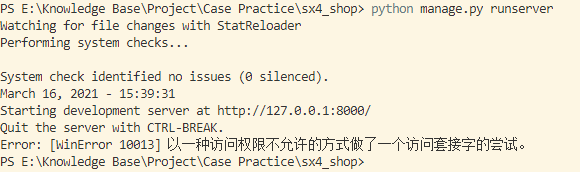
出现的问题
是8000端口被其他程序占用了,需要清楚就好
两种解决方法
1、直接输入
python manage.py runserver 8080
回车即可,出现火箭界面,即为成功。

2、杀掉占用的程序就可以
# 查找哪个进程占用了8000端口
netstat -ano|findstr 8000
# 找出对应pid的进程详细信息,XXXX为程序编号
tasklist |findstr XXXX
# 杀掉该进程,XXXX为程序编号
taskkill /pid XXXX /F
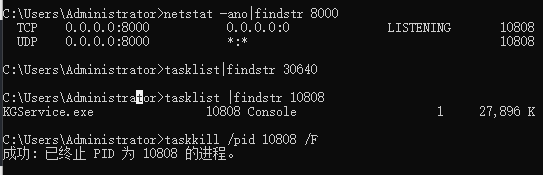
9,WARNING: You are using pip version 21.1.3; however, version 23.2.1 is available.
- 具体错误信息是:ModuleNotFoundError: No module named ‘pip’
- 问题出在:pip命令本身无法被找到。
- 这表示当前的python环境,
- 无法找到pip这个模块
- 可能是pip模块安装不完整或被删除了。
- 解决方法是需要重新安装pip模块:
1. 下载get-pip.py安装脚本:
curl https://bootstrap.pypa.io/get-pip.py -o get-pip.py
# 注意
# 如果没有这个文件,可能是网络连接问题导致下载失败。
# 请检查网络连接后再次尝试下载命令
2. 运行安装脚本:
python get-pip.py
3. 验证pip是否安装成功:
pip -V
























 8620
8620











 被折叠的 条评论
为什么被折叠?
被折叠的 条评论
为什么被折叠?








